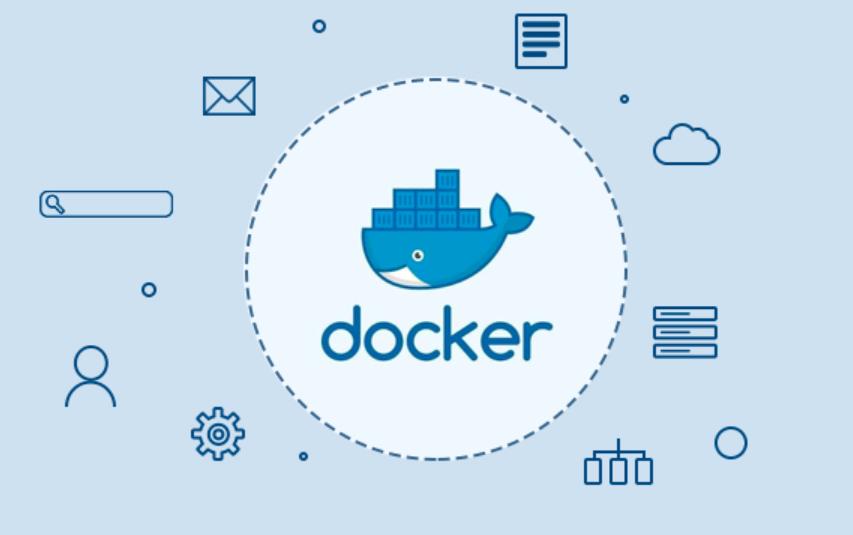推荐工具使用
#工具安装
# xshell xftp SSH远程工具
# Navicat for MySQL MySQL可视化工具
一.RPM方式安装MySQL
#Centos7 MySQL-5.6.27 安装(mysql5.7同理) #删除系统mariadb rpm -qa|grep mariadb|xargs rpm -e --nodeps #删除冲突mysql-lib库 rpm -qa|grep mysql-libs |xargs rpm -e --nodeps #安装perl支持(可选) yum -y install perl-Data-Dumper perl-Data-Dumperyum #安装MySQL tar -xvf MySQL-5.6.27-1.linux_glibc2.5.x86_64.rpm-bundle.tar rpm -ivh MySQL-client-5.6.27-1.linux_glibc2.5.x86_64.rpm rpm -ivh MySQL-devel-5.6.27-1.linux_glibc2.5.x86_64.rpm rpm -ivh MySQL-embedded-5.6.27-1.linux_glibc2.5.x86_64.rpm rpm -ivh MySQL-shared-5.6.27-1.linux_glibc2.5.x86_64.rpm rpm -ivh MySQL-shared-compat-5.6.27-1.linux_glibc2.5.x86_64.rpm rpm -ivh MySQL-test-5.6.27-1.linux_glibc2.5.x86_64.rpm rpm -ivh MySQL-server-5.6.27-1.linux_glibc2.5.x86_64.rpm cp /usr/share/mysql/my-default.cnf /etc/mysql.cnf chown -R mysql:mysql /var/lib/mysql /usr/bin/mysql_install_db service mysql start chkconfig mysql on
二.YUM方式安装MySQL
下载地址:http://dev.mysql.com/downloads/repo/yum/ #删除系统mariadb rpm -qa|grep mariadb|xargs rpm -e --nodeps #删除冲突mysql-lib库 rpm -qa|grep mysql-libs |xargs rpm -e --nodeps wget http://repo.mysql.com/mysql-community-release-el7-5.noarch.rpm rpm -ivh mysql-community-release-el7-5.noarch.rpm 会获得两个mysql的yum repo源: /etc/yum.repos.d/mysql-community.repo /etc/yum.repos.d/mysql-community-source.repo #此处默认安装MySQL最新版本5.7,若想安装5.6或5.5,直接修改mysql-community.repo 文件即可,把对应版本下的安装开启:enabled=1,其他设置为enabled=0 #安装 yum install -y mysql-community-server #启动 systemctl start mysqld.service systemctl enable mysqld.service 密码修改和授权设置如下
1、使用 mysqladmin 方式:
打开命令提示符界面, 执行命令: mysqladmin -u root -p password 新密码
执行后提示输入旧密码完成密码修改, 当旧密码为空时直接按回车键确认即可。
2、UPDATE user 语句(我自己用的就是这个方法)
这种方式必须是先用root帐户登入mysql,然后执行:
mysql> UPDATE user SET Password = PASSWORD('新密码') WHERE user = 'root';
mysql> FLUSH PRIVILEGES;
三.MySQL二进制包安装
#groupadd mysql useradd -r -g mysql -s /bin/false mysql #tar -zxvf mysql-5.7.18-linux-glibc2.5-x86_64.tar.gz #mv mysql-5.7.18-linux-glibc2.5-x86_64 /usr/local/mysql#mkdir -p /usr/local/mysql/data #chown -R mysql:mysql /usr/local/mysql
在etc下新建配置文件my.cnf
[mysqld] #设置3306端口 port = 3306 # 设置mysql的安装目录 basedir=/usr/local/mysql # 设置mysql数据库的数据的存放目录 datadir=/usr/local/mysql/data # 允许最大连接数 max_connections=200 #设置使用的UTF8字符集character-set-server=utf8 # 创建新表时将使用的默认存储引擎 default-storage-engine=INNODB lower_case_table_names=1 max_allowed_packet=20M
安装和初始化
# ./bin/mysqld --initialize-insecure --user=mysql --basedir=/usr/local/mysql --datadir=/usr/local/mysql/data # cp ./support-files/mysql.server /etc/init.d/mysqld # chmod +x /etc/init.d/mysqld # chkconfig --add mysqld # /etc/init.d/mysqld start 文件etc/profile/下添加export PATH=$PATH:/usr/local/mysql/bin # source /etc/profile 登录时获得初始密码 # cat /root/.mysql_secret
四.MySQL 源码编译安装
依赖关系说明
1> cmake
MySQL使用cmake跨平台工具预编译源码,用于设置mysql的编译参数。如:安装目录、数据存放目录、字符编码、排序规则等。安装最新版本即可。
2> make3.75
mysql源代码是由C和C++语言编写,在Linux下使用make对源码进行编译和构建,要求必须安装make 3.75或以上版本
3> gcc4.4.6
GCC是Linux下的C语言编译工具,mysql源码编译完全由C和C++编写,要求必须安装GCC4.4.6或以上版本
4> Boost1.59.0
mysql源码中用到了C++的Boost库,要求必须安装boost1.59.0或以上版本
5> bison2.1
Linux下C/C++语法分析器
6> ncurses
字符终端处理库
#groupadd mysql
useradd -r -g mysql -s /bin/false mysql
安装依赖库
yum install -y cmake,make,gcc,gcc-c++,bison, ncurses,ncurses-devel
进入解压完的mysql目录,编译源码并生成makefile。
(1) 如果你的系统安装了Boost-1.59库,并且设置了环境变量,那么执行:
cmake .
(2) 如果你的系统安装了boost-1.59库,那么执行:
cmake . -DWITH_BOOST=path of boost
(3) 如果你的系统没有安装boost-1.59,那么执行:
cmake . DDOWNLOAD_BOOST=1 -DWITH_BOOST=/usr/local/boost
这条语句将会自动下载boost-1.59版本并安装。
(4) 如果系统提示Could NOT find Curses (missing: CURSES_LIBRARY CURSES_INCLUDE_PATH),说明cmake的这两个参数的值不对,那么你在上面的基础上加上两个参数:
-DCURSES_LIBRARY=/usr/lib/libncurses.so -DCURSES_INCLUDE_PATH=/usr/include
5. 编译:
make
6. 安装:
make install
安装完成
如上cmake都是默认指定,如需自定义设置,如下
#cmake . -DCMAKE_INSTALL_PREFIX=/usr/local/mysql \ -DMYSQL_DATADIR=/usr/local/mysql/data \ -DWITH_BOOST=/usr/local/boost_1_59_0 \ -DSYSCONFDIR=/etc \ -DEFAULT_CHARSET=utf8mb4 \ -DDEFAULT_COLLATION=utf8mb4_general_ci \ -DENABLED_LOCAL_INFILE=1 \ -DEXTRA_CHARSETS=all
#注释
-DCMAKE_INSTALL_PREFIX:安装路径
-DMYSQL_DATADIR:数据存放目录
-DWITH_BOOST:boost源码路径
-DSYSCONFDIR:my.cnf配置文件目录
-DEFAULT_CHARSET:数据库默认字符编码
-DDEFAULT_COLLATION:默认排序规则
-DENABLED_LOCAL_INFILE:允许从本文件导入数据
-DEXTRA_CHARSETS:安装所有字符集
chown -R mysql:mysql /usr/local/mysql
注意:MySQL 5.7之前的版本执行这个脚本初始化系统数据库
#./bin/mysql_install_db --user=mysql --basedir=/usr/local/mysql --datadir=/usr/local/mysql/data # 5.7之后版本初始系统数据库脚本 #./bin/mysqld --initialize-insecure --user=mysql --basedir=/usr/local/mysql --datadir=/usr/local/mysql/data #chown -R root . #chown -R mysql data #cp support-files/my-default.cnf /etc/my.cnf # cp support-files/mysql.server /etc/init.d/mysqld #chkconfig --add mysqld #chkconfig mysqld on
配置mysql环境变量
# vim /etc/profile
# export PATH=/usr/local/mysql/bin:$PATH
# source /etc/profile
四、其它注意事项
如果中途编译失败了,需要删除cmake生成的预编译配置参数的缓存文件和make编译后生成的文件,再重新编译。
#cd ../mysql-server
# rm -f CMakeCache.txt
# make clean
五.MySQL常见操作
#Setting MySQL password
mysqladmin -u root password yangyifan #密码为空时
mysqladmin -u root -p password newpassword #已有密码,回车输入旧密码
#To grant authorization
mysql> grant all on *.* to 'root'@'%' identified by 'password';
#Example db.* *.* '192.168.1.%'
#create db
mysql> create database dbname DEFAULT CHARACTER SET utf8 COLLATE utf8_general_ci;
查看实例中所有数据库的字符集
select schema_name,default_character_set_name from information_schema.schemata;
#操作示例
#dump db
mysqldump -uroot -p"dbpwd" -R --default-character-set=utf8 db > db.sql
#import db
mysql -u root -p db < db.sql
#常用设置
[mysqld]
lower_case_table_names=1 #忽略大小写
max_connections=2000 #最大连接数
default-character-set=utf8 #utf8编码
default-time-zone='+8:00' #设置时区
default-storage-engine=INNODB #创建新表时将使用的默认存储引擎
max_allowed_packet=20M #Server接受的数据包大小
其他设置可根据内存情况酌情修改(pool buffer等信息)
转载请注明:IT笔记分享 » 数据库 » Centos7 MySQL5.6/5.7安装配置方式-全
版权声明
本站《作品展示》类文章均为原创,转载必须注明出处,技术分享类文章部分来源于网络,版权归原作者所有,若侵权请留言。